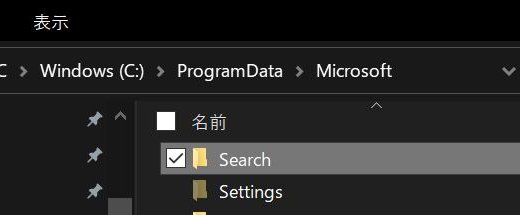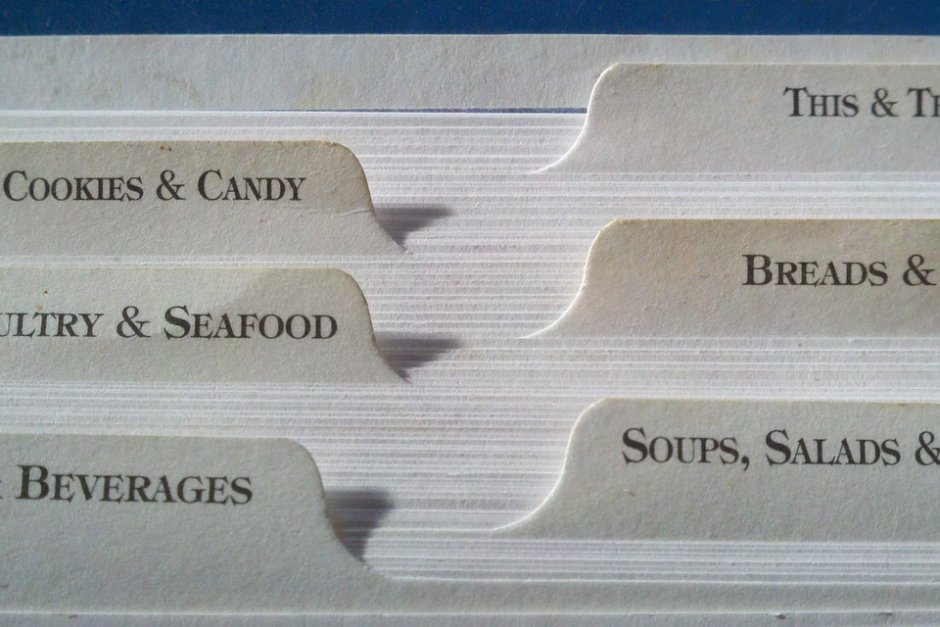Outlook上のインデックス再構築で復旧しない場合の対処法
「Outlook」上でメールの検索ができない場合、通常であれば「オプション」内の設定から「インデックス」の再構築を行うことで解決します。しかし稀に「Outlook」上の「インデックス再構築」では復旧しないことがあります。そこで今回は、通常の「インデックス再構築」で復旧しない場合に試す「インデックス完全再構築」の方法を紹介します。
目次
通常のインデックス再構築方法
いきなり「インデックス完全再構築」を試すのではなく、まずは通常方法の「インデックス再構築」をお試しください。方法は下記の記事にて紹介しいています。
インデックス完全再構築の方法
上記の「インデックス再構築」で解決しない場合は下記内容を試してみてください。※この方法は非常に時間がかかるため、時間に余裕がある際に実施するようにしてください。
- 起動しているすべての「アプリケーション」を終了する
- キーボードにて「Windowsキー」と「R」を同時押しする
- 「ファイル名を指定して実行」に「Services.msc」と入力し「OK」をクリックする
- 起動画面上で「Windows Search」サービスを「停止」させる
- エクスプローラーにて「C:\ProgramData\Microsoft」を開く
- 「Search」フォルダを「Search_bk」とリネームする
- 「Services.msc」画面上で「Windows Search」サービスを「開始」させる
- 「 Outlook」を起動する